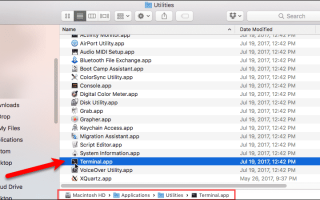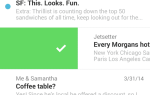Dock на вашем Mac обеспечивает быстрый способ запуска наиболее часто используемых вами приложений одним щелчком мыши. Вы можете организовать приложения в доке, перетаскивая их в разные места на доке, и вы даже можете добавить папки и ссылки на сайт. Для дальнейшей организации ваших приложений вы можете добавить разделители в док MacOS.
Вы можете перетащить свои приложения в Dock, чтобы сгруппировать их по типу, например, интернет-приложения, приложения для письма или офисные приложения, приложения для социальных сетей и т. Д. Распорки визуально разбивают приложения в Dock и помогают поддерживать его в хорошем состоянии. Сегодня мы покажем вам, как добавить проставки в Dock на вашем Mac.
Добавьте проставки в док MacOS с помощью терминала
Проставки добавляются в док-станцию с помощью команды «запись по умолчанию» в Терминале. Откройте Finder, перейдите в папку «Приложения»> «Утилиты» и дважды щелкните приложение «Терминал».
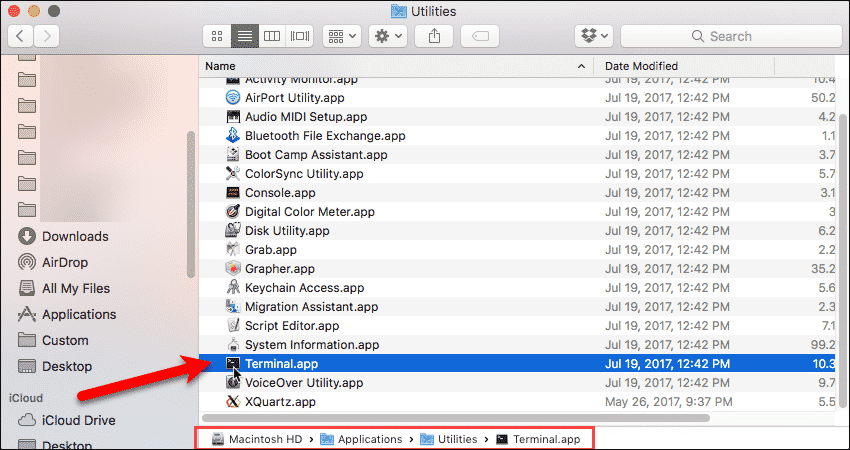 Чтобы добавить одну проставку в Dock, скопируйте следующую команду и вставьте ее в командной строке в окне терминала.
Чтобы добавить одну проставку в Dock, скопируйте следующую команду и вставьте ее в командной строке в окне терминала.
по умолчанию напишите com.apple.dock persistent-apps -array-add '{"tile-type" = "spacer-tile";}'Вы можете добавить несколько проставок в свой док. Просто запустите команду для каждой проставки, которую вы хотите добавить. Например, для пяти проставок выполните команду пять раз. Самый простой способ выполнить команду несколько раз — нажать стрелку вверх на клавиатуре для доступа к последней команде и нажать «Ввод».
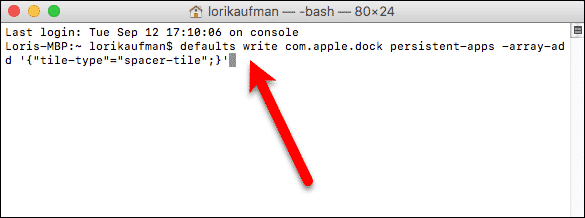
Убийство Перезапустить Док
Вы должны убить и перезапустить Dock, чтобы увидеть проставку, которую вы добавили в Dock. Для этого выполните следующую команду.
док Килла
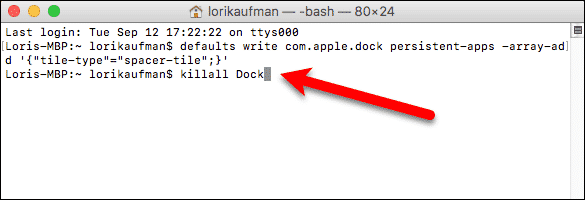
Как только Dock перезапустится, вы увидите проставку на Dock. Одна распорка — это ширина приложения в Dock.
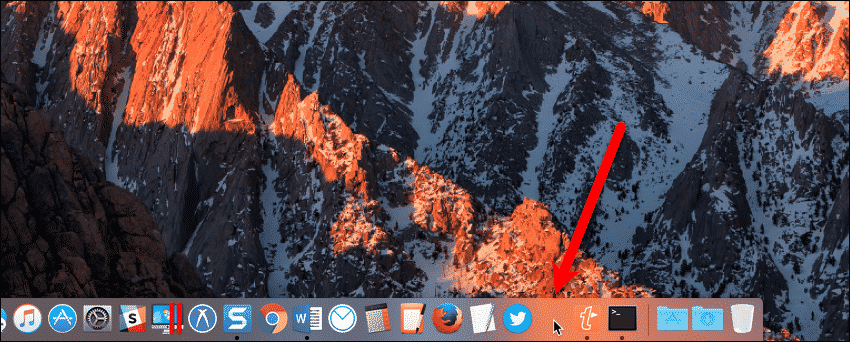
Переместить Распорку
Переместите проставку, перетащив ее туда, где вы хотите, на панели Dock. Мы поместили нашу проставку после всех встроенных приложений Mac, чтобы их было легче найти.
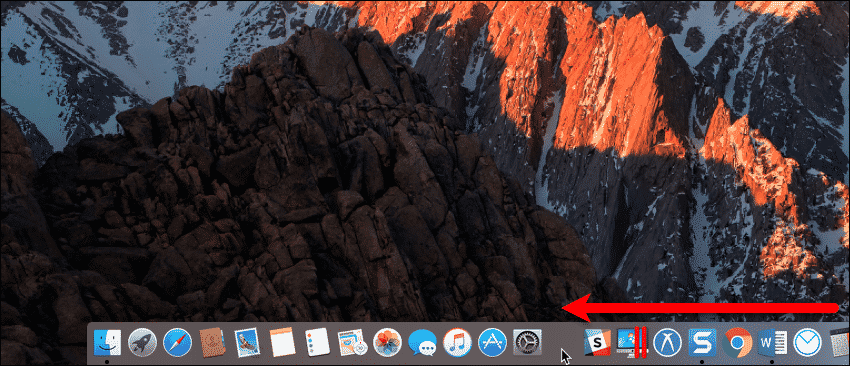
Удалить проставку
Вы также можете удалить проставку из дока, перетащив ее из дока.
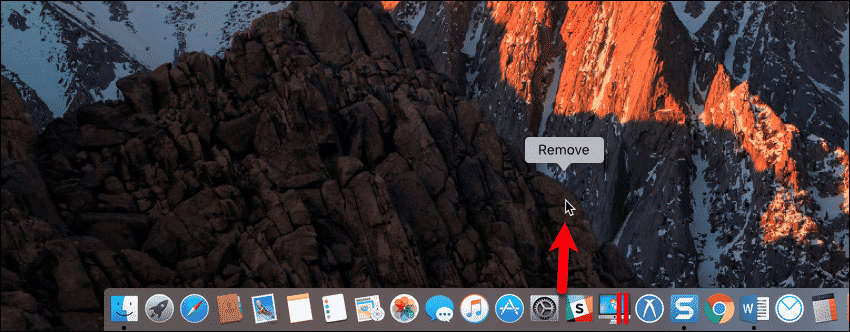
Это работает в любой версии Mac OS X и в macOS Sierra.
Как вы организовываете свой док? Вы добавляете приложения в док? Дайте нам знать ваши методы организации Dock в комментариях.